Драйверите на Nvidia се сриват на вашия компютър? Не се притеснявайте - обикновено изобщо не е трудно да се поправи ...
Поправки за срив на драйвери на Nvidia
Ето 6 поправки, които помогнаха на други потребители да разрешат проблема със срива на драйверите на Nvidia. Може да не се наложи да ги изпробвате всички; просто си проправете път надолу по списъка, докато намерите този, който работи за вас.
- Деинсталирайте драйвера на дисплея на Nvidia
- Актуализирайте драйвера на дисплея си
- Регулирайте настройките на контролния панел на Nvidia
- Деактивирайте временно антивирусните програми
- Актуализирайте DirectX
- Проверете за хардуерни проблеми
Fix 1: Деинсталирайте драйвера на дисплея на Nvidia
Една от често срещаните причини за срива на проблема с драйверите на Nvidia е повреден или несъвместим драйвер на Nvidia на вашия компютър. Така че можете да деинсталирате драйвера, като позволите на Windows да инсталира автоматично нов, за да види дали той решава проблема.
Ето как да деинсталирате драйверите за дисплей на Nvidia:
1) На клавиатурата натиснете клавиша с логото на Windows и R едновременно, след това въведете devmgmt.msc и натиснете Въведете .

2) Намерете и щракнете двукратно върху Адаптери за дисплей (известен още като. Графична карта , Видео карта ). След това щракнете с десния бутон върху елемента точно отдолу и щракнете Деинсталирайте устройството .
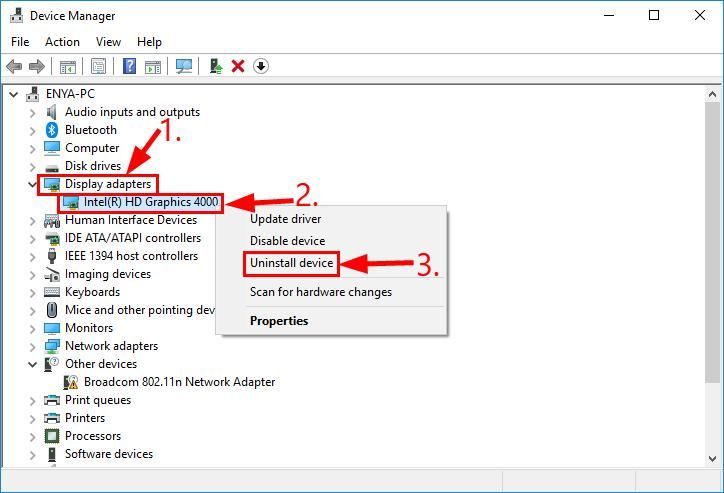
3) Щракнете Деинсталирайте в изскачащия прозорец.
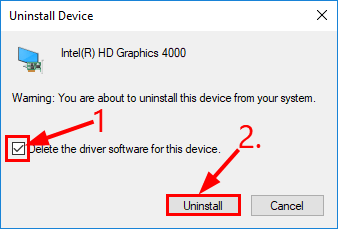
4) Рестартирайте компютъра си, за да влязат в сила промените.
5) Проверете дали проблемът със срива на драйверите на Nvidia е разрешен. Ако да, тогава страхотно! Ако проблемът остане, моля, преминете към Поправка 2 , По-долу.
Fix 2: Актуализирайте драйвера на дисплея
Този проблем може да възникне, ако използвате грешен или остарял драйвер на дисплея. Затова трябва да актуализирате драйвера на дисплея си, за да видите дали той решава проблема. Ако нямате време, търпение или компютърни умения да актуализирате драйверите си ръчно, можете да го направите автоматично с Шофьор Лесно .
Driver Easy автоматично ще разпознае вашата система и ще намери правилните драйвери за нея. Не е нужно да знаете точно на каква система работи вашият компютър, не е нужно да рискувате да изтеглите и инсталирате грешния драйвер и не е нужно да се притеснявате, че ще направите грешка при инсталирането. Driver Easy се справя с всичко.
Можете да актуализирате драйверите си автоматично с помощта на БЕЗПЛАТНО или Про версия на Driver Easy. Но с версията Pro отнема само 2 стъпки (и вие получавате пълна поддръжка и 30-дневна гаранция за връщане на парите):
1) Изтегли и инсталирайте Driver Easy.
2) Стартирайте Driver Easy и кликнете Сканирай сега . След това Driver Easy ще сканира компютъра ви и ще открие всички проблемни драйвери.
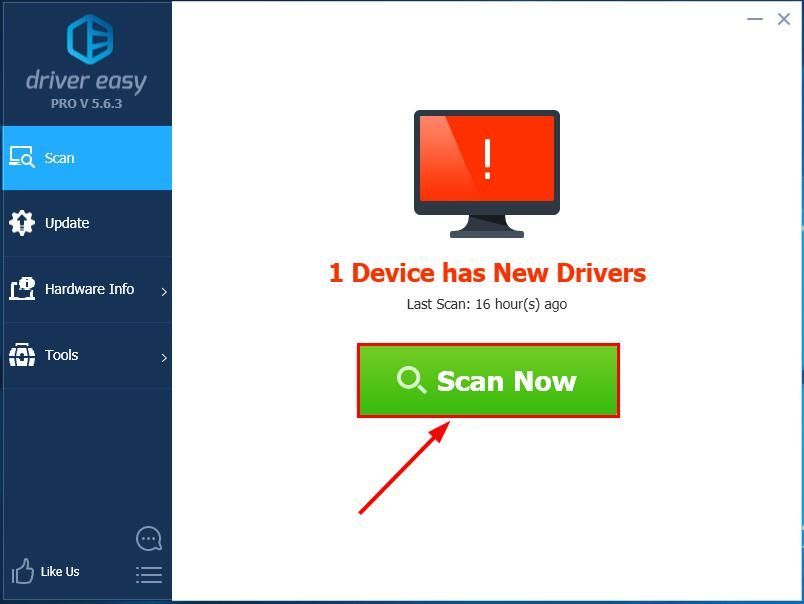
3) Щракнете Актуализирай всички за автоматично изтегляне и инсталиране на правилната версия на всички драйвери, които липсват или са остарели във вашата система (това изисква Про версия Про версия - ще бъдете подканени да надстроите, когато щракнете върху Актуализиране на всички).
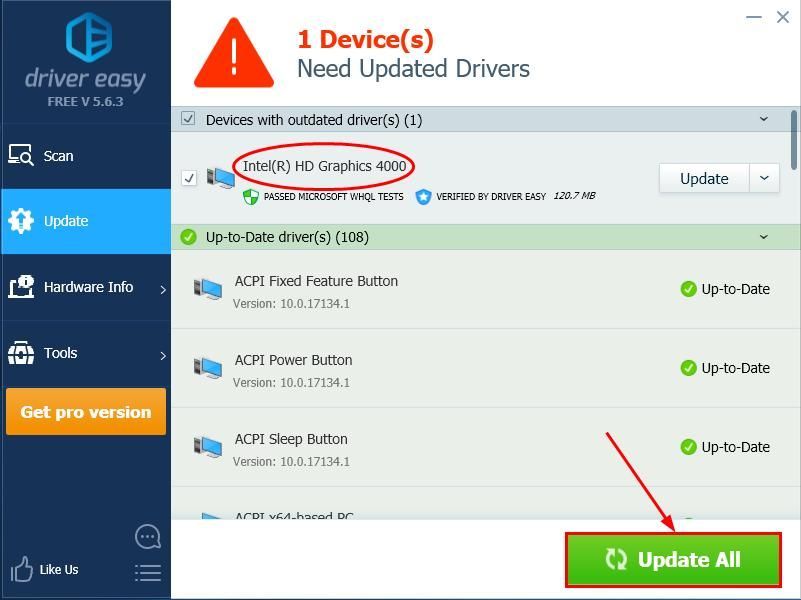
4) Рестартирайте компютъра си, след това наблюдавайте компютъра си, за да видите дали драйверът на дисплея продължава да разрешава проблема. Ако да, тогава поздравления! Но ако проблемът остане, моля, опитайте Поправка 3 , По-долу.
Fix 3: Регулирайте настройките на контролния панел на Nvidia
Неправилните настройки на контролния панел на Nvidia също могат да причинят тази грешка при срив на драйверите на Nvidia. Така че можете да деактивирате вертикалната синхронизация и да изберете максимална производителност за управление на захранването, за да видите дали тя решава проблема.
Ето как да го направите:
1) На клавиатурата натиснете клавиша с логото на Windows и R едновременно, след това въведете контрол и натиснете Въведете за да отворите контролния панел.
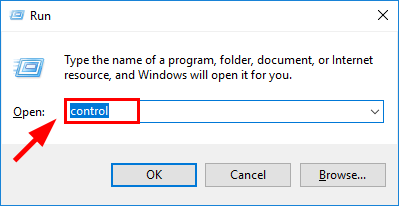
2) В Преглед от , избирам Големи икони . След това щракнете Контролен панел на Nvidia за да го отворите.
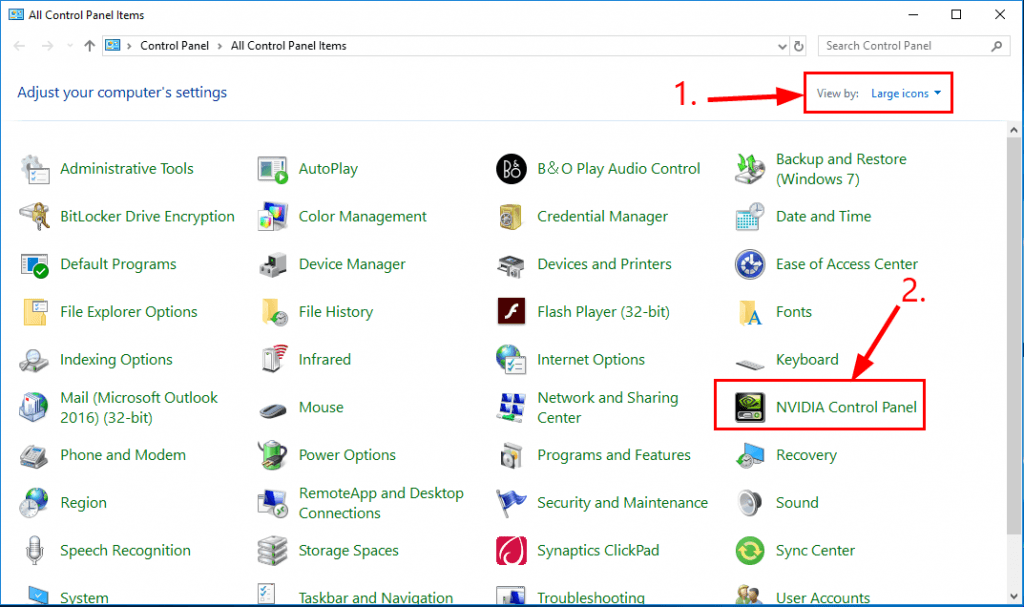
3) В контролния панел на Nvidia щракнете Управление на 3D настройките , след това в десния панел изберете Предпочитайте максимална производителност в режим на управление на захранването и Изключено за вертикална синхронизация съответно. След като приключите, щракнете Приложи .
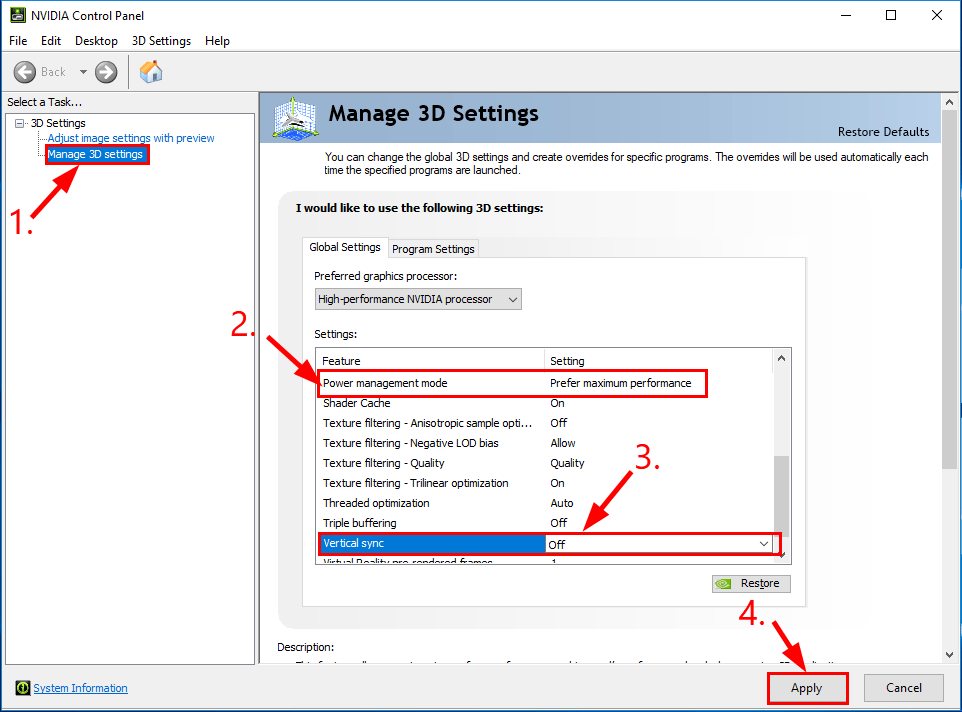
4) Затворете прозореца.
5) Проверете дали проблемът със срива на драйверите на Nvidia е отстранен. Ако да, тогава страхотно! Ако проблемът продължава, моля, преминете към Поправка 4 , По-долу.
Fix 4: Деактивирайте временно антивирусните програми
Проблемът със срива на драйверите на Nvidia може да се случи и поради конфликти между вашите антивирусни програми и Nvidia. Можете да проверите дали случаят е такъв, като временно деактивирате антивирусните програми, за да видите дали сривът се появява повторно.
Ако Nvidia спре да се срива по време на изключване на антивирусната програма, тогава антивирусната програма вероятно е виновникът. Можете да го деактивирате, когато искате да използвате Nvidia.
Ако Nvidia продължава да се срива, моля, преминете към Fix 5, по-долу.
Fix 5: Актуализирайте DirectX
DirectX е набор от компоненти в Windows, който позволява на тежки мултимедийни приложения като игри да взаимодействат с вашите видео и аудио карти. Ако използвате стара версия на DirectX, възможно е тя да не може да се справи със задачата за визуализация и обработка на графики. Така че е важно да стартирате най-новата версия на DirectX, за да видите дали тя разрешава проблема с продължаващото сриване на драйверите на Nvidia.
Ако не сте сигурни коя версия на DirectX работи на компютъра ви или как да актуализирате DirectX, моля, обърнете се към това бързо ръководство .
След като актуализирате DirectX, проверете дали драйверът продължава да разрешава проблема. Ако да, тогава страхотно! Ако все още няма радост, моля, преминете към Поправка 6 , По-долу.
Fix 6: Проверете за хардуерни проблеми
Ако горните корекции не са работили, проблемът вероятно се крие в хардуера. Това може да е проблем с прегряване, прах на вашата графична карта или компонентите да не са свързани правилно и т.н. Затова трябва да извадите графичната си карта от кутията на компютъра, за да извършите правилно отстраняване на неизправности. Моля, уверете се, че правите това само когато знаете какво правите, тъй като всяко неправилно боравене с хардуера може да направи вашата графична карта или компютъра ви безполезни.
Надяваме се, че успешно сте разрешили проблема с драйверите на Nvidia и досега. Ако имате някакви въпроси, идеи или предложения, моля, уведомете ме в коментарите. Благодаря за четенето!





![Как да коригирате призраците на монитора [лесни стъпки]](https://letmeknow.ch/img/knowledge/71/how-fix-ghosting-monitor.jpg)
